4 sposoby naprawienia problemu z aktualizacją oprogramowania układowego Corsair (08.13.25)
Aktualizacja oprogramowania układowego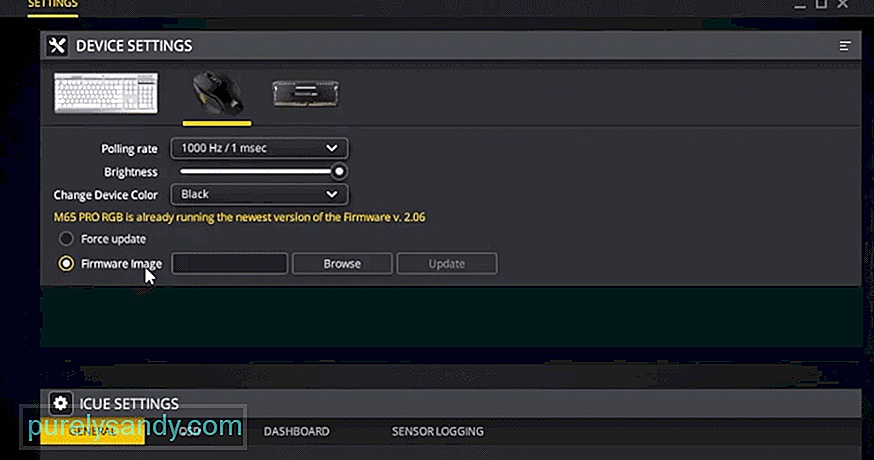 corsair nie powiodła się
corsair nie powiodła sięJedną z rzeczy, o której wie wielu użytkowników urządzeń Corsair lub urządzeń do gier niemal każdej innej marki, są aktualizacje oprogramowania układowego. Są to ważne rutynowe aktualizacje, które są wydawane dla prawie wszystkich nowoczesnych urządzeń peryferyjnych do gier.
Podobnie jak aktualizacje wydawane dla oprogramowania, które czyni to oprogramowanie bardziej odpowiednim do użycia, aktualizacje oprogramowania układowego pomagają tym urządzeniom sprzętowym stać się znacznie bardziej odpowiednimi do użytku również. Są to świetne rzeczy i istnieje wiele różnych powodów.
Głównym powodem jest w szczególności to, że aktualizacje oprogramowania układowego pozwalają użytkownikom pozbyć się problemów z różnymi urządzeniami Corsair. Ale kiedy pojawiają się problemy z samym oprogramowaniem, wiele rzeczy może pójść nie tak. Jeśli użytkownicy, którzy to czytają, również napotykają podobne problemy, a ich aktualizacja oprogramowania układowego Corsair nieoczekiwanie nie powiodła się podczas próby instalacji, nie ma się czym martwić.
Chociaż problem jest z pewnością poważny, nie można go naprawić. Oto wszystkie rozwiązania potrzebne do zapewnienia prawidłowej instalacji aktualizacji oprogramowania Corsair od teraz.
Aktualizacja oprogramowania układowego Corsair nie powiodła sięJeden z głównych i pierwszymi rozwiązaniami, o których będziemy wspominać, niezależnie od tego, jak prawdopodobne jest to na początku, jest sprawdzenie portu, do którego podłączone jest urządzenie Corsair, które ma problemy z aktualizacją oprogramowania układowego. Podłączone urządzenie zwykle musi pozostać podłączone do komputera bez awarii podczas instalacji.
To powiedziawszy, może to być wadliwy kabel, port lub jakakolwiek inna forma połączenia, która powoduje ten problem. Upewnij się, że właściwie sprawdziłeś wszystkie te różne rzeczy, aby upewnić się, że tak nie jest, a następnie przejdź do innych rozwiązań, jeśli to nie wystarczyło do rozwiązania problemu.
Chociaż na początku może to nie wydawać się czymś, co ma dużą korelację z problemem, możliwa jest zmiana wskaźnika odpytywania myszy lub klawiatury z Corsair, który napotyka ten problem rozwiązanie. Aby wypróbować tę poprawkę, przejdź do ustawień urządzenia w aplikacji iCUE.
Teraz znajdź wskaźnik odpytywania dowolnej myszy i/lub klawiatury Corsair, której używasz, i ustaw ją na najniższą możliwą opcję. Po wykonaniu tej czynności po prostu spróbuj ponownie pobrać aplikację, aby zainstalować aktualizację oprogramowania układowego. Takie postępowanie jest czasem więcej niż wystarczające, aby aktualizacja oprogramowania układowego została zainstalowana poprawnie bez żadnych problemów.
Jak sama aplikacja iCUE może sugerować na najpierw, gdy wystąpi ten problem, użytkownicy powinni spróbować wymusić na serwerze poprawną instalację aktualizacji oprogramowania układowego. Nie jest to tak skomplikowane, jak mogłoby się niektórym wydawać, ponieważ wszystko, co trzeba zrobić, to majstrować przy kilku konkretnych ustawieniach. Są to ustawienia, które znajdują się w menu urządzenia.
Aby przejść do tego menu, najpierw otwórz program Corsair Utility Engine. Teraz poświęć trochę czasu, aby przejść do ustawień konkretnego urządzenia Corsair, które ma problemy z aktualizacjami oprogramowania układowego. Po otwarciu tych ustawień przejdź do zakładki Urządzenia i kliknij opcję aktualizacji oprogramowania układowego na samym dole wyświetlonego menu. Wymusi to serwer i prawdopodobnie powinno rozwiązać ten problem.
Ostatnie rozwiązanie do wypróbowania to prawdopodobnie trochę bardziej drastyczne niż kilka innych wspomnianych wcześniej. Użytkownicy muszą całkowicie odinstalować Corsair Utility Engine ze swojego komputera. Ale to nie jest zwykła dezinstalacja, ponieważ będziesz musiał upewnić się, że każdy plik związany z oprogramowaniem zostanie usunięty wraz z nim.
Najlepszym sposobem na to byłoby użycie jakiegoś rodzaju aplikacji do czyszczenia urządzeń, której wiele można znaleźć w Internecie. Niezależnie od tego, czy użytkownicy zdecydują się skorzystać z takiej aplikacji, czy przejść przez proces ręcznie, kolejnym krokiem jest przejście na oficjalną stronę Corsair. Znajdź część iCUE tej witryny i po prostu pobierz najnowszą wersję aplikacji. Aktualizacja oprogramowania układowego urządzeń Corsair z pewnością powinna tym razem działać.
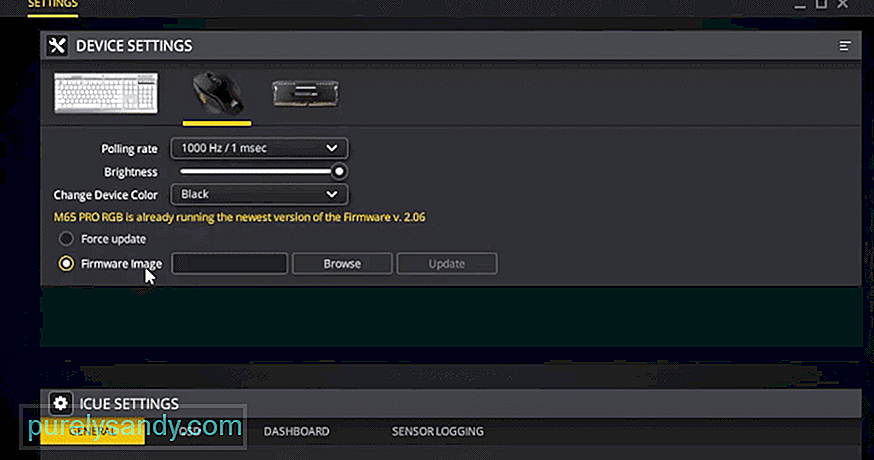
Wideo YouTube.: 4 sposoby naprawienia problemu z aktualizacją oprogramowania układowego Corsair
08, 2025

